YouTubeでもTwitchでもTikTokでも、最近は多くの方がライブ配信を行うようになりました。 ソーシャルメディアプラットフォームを利用して1つのカメラでストリーム配信をするだけではない場合は、OBS Studioなどの追加のソフトウェアが必要になります。 ストリーミングの趣味がもう過去のものになった場合や、OBSが気に入らなかった場合は、起動ディスクの空き容量を増やすためにもアンインストールするべきです。 それを自力で行う方法や、Macのクリーナーアプリで自動的に行う方法を紹介します。
OBSとは?
OBSはOpen Broadcaster Softwareの略称です。 同社のアプリのOBS StudioはMac、Windows、Linuxで利用できるものであり、誰でも自身のコンピューターからインターネットでライブ配信が可能です。 また、これは無料でオープンソースのアプリです。
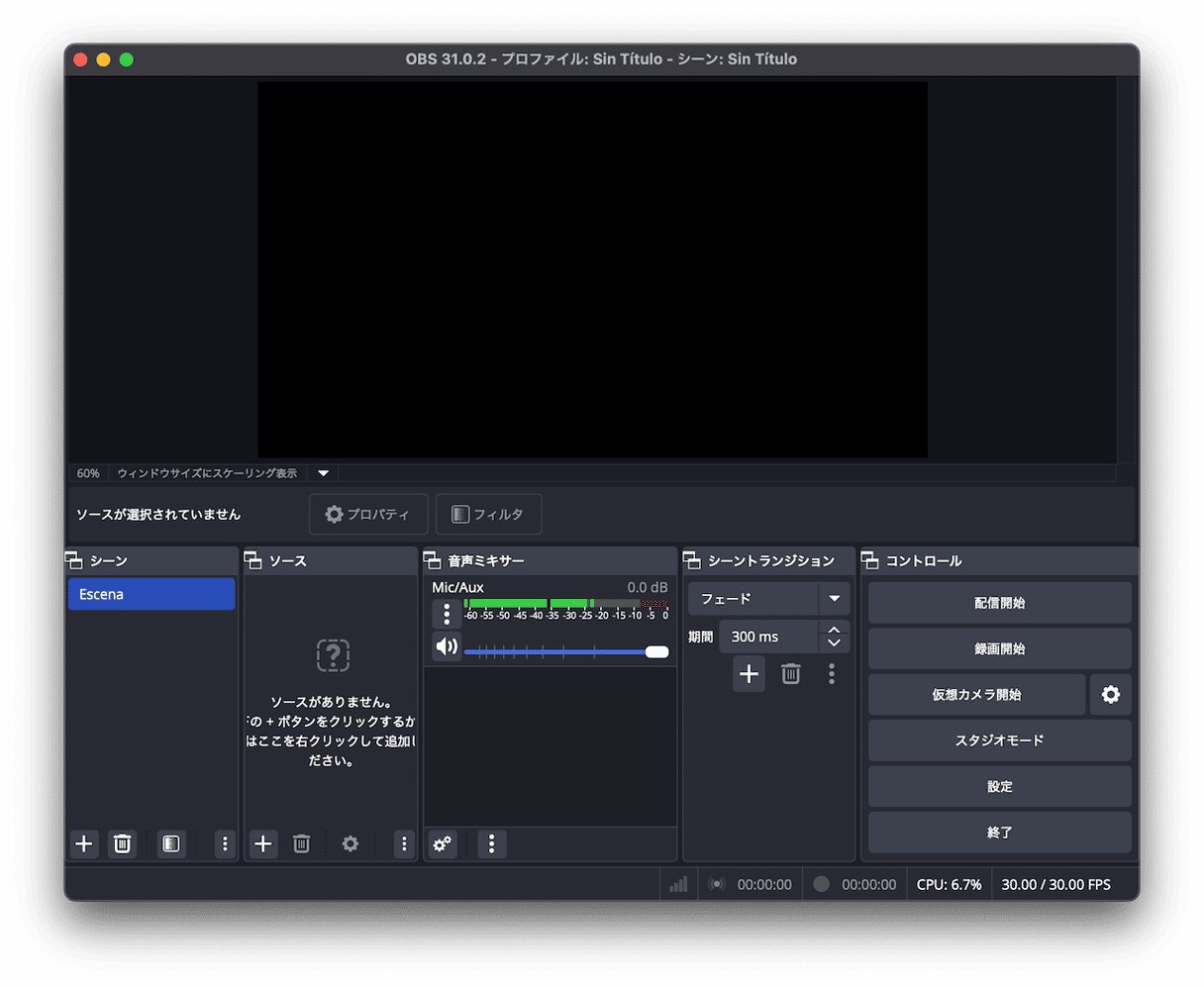
これは多くの機能を搭載しています:
- オーディオミキサー:音量やバランス等の設定を調整することができます。 これを使えば、複数の音源を扱うことができます。
- スタジオモード:シーンやソースをライブ配信する前に確認することができ、さらにトランジションの選択や調整も可能です。
- マルチビューモード: 最大8つまでのシーンを同時にモニタリングし、各シーンにキューやトランジションを入れることができます。
さらに、OBS Studioには数十もの設定オプションや、自由にカスタマイズできるレイアウト、そしてコマンドを素早く呼び出すためのホットキーサポートなども備わっています。
MacからワンクリックでOBSをアンインストールする方法
OBSを完全にアンインストールする最も簡単な方法は、専門のアンインストーラを使用することです。 そうすれば、Mac上に保存されたすべてのファイルを確実に削除できます。 オススメは、CleanMyMacです。 これは、数クリックだけであらゆるアプリをアンインストールできるほか、動作が不安定なアプリをリセットしたり、適切にアンインストールされなかったアプリが残した不要ファイルを削除することもできます。
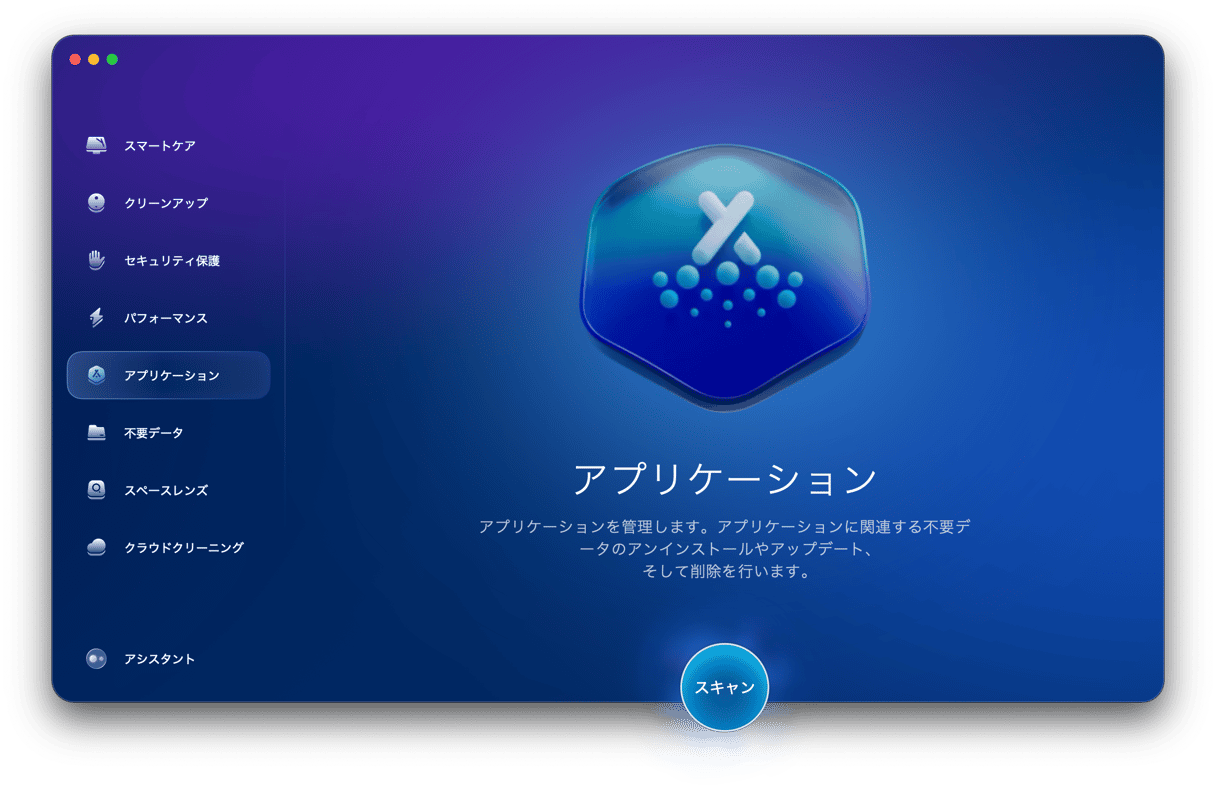
CleanMyMacの無料トライアルを開始します. ダウンロードが完了したら、以下の手順でOBSをアンインストールします:
- CleanMyMacを開いて、サイドバーから「アプリケーション」を選択します。
- 「スキャン」>「アプリケーションを管理」>「アンインストーラ」をクリックします。
- アプリの一覧から「OBS Studio」を見つけます。
- OBS Studioを選択して「アンインストール」をクリックします。
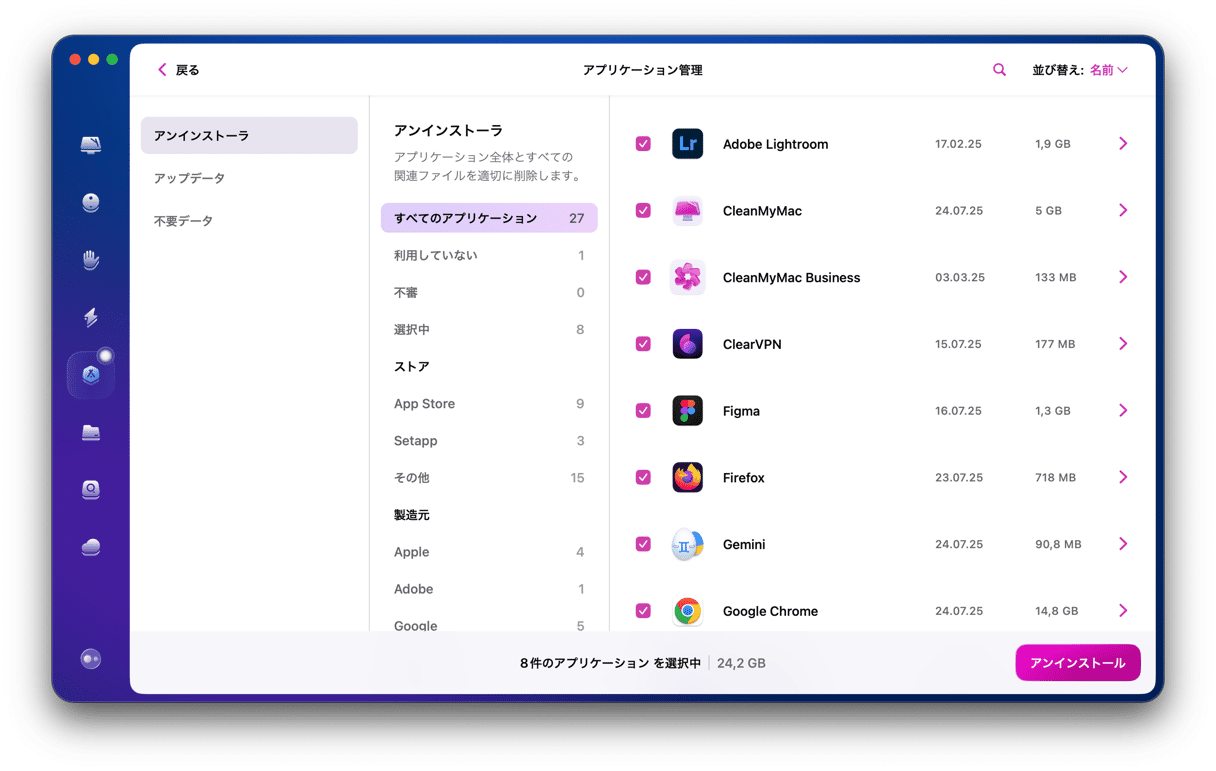
MacからOBSを自力でアンインストールする方法
アンインストーラを使わずにOBS Studioを削除したい場合には、自力でのアンインストールが可能です。 以下の手順を行います。
- 「アプリケーション」のフォルダから、OBS Studioのアプリをゴミ箱に入れます。
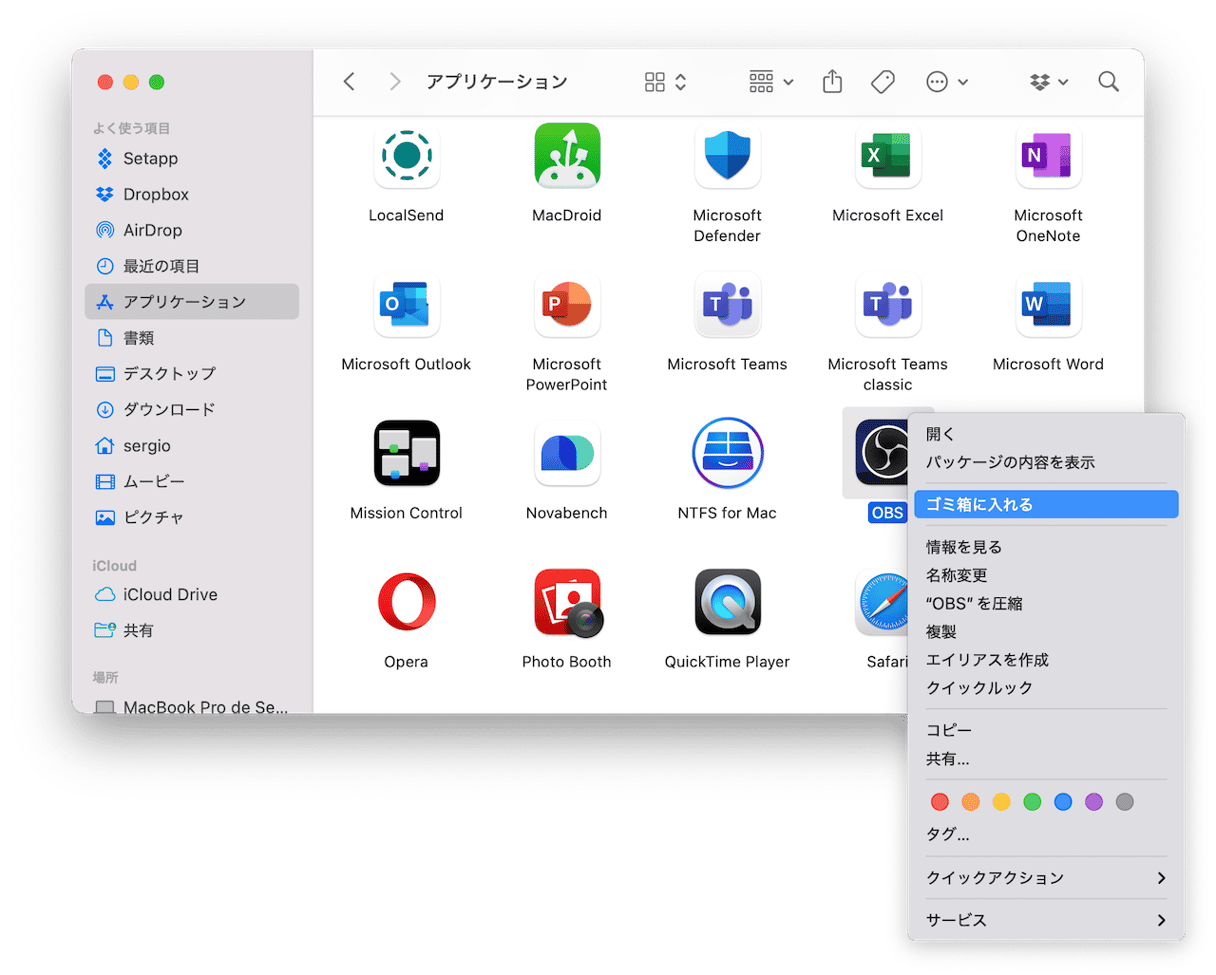
- DockからFinderのアイコンをクリックして「移動」をクリックします。
- 「フォルダへ移動」を選択します。
- テキストボックスに、以下のパスを1つずつ貼り付けていきます。 それぞれの場所から、名前にOBSが含まれるファイルのフォルダを確認します。 見つけたら、それらをゴミ箱にドラッグします:
~/Library/Application Support/~/Library/Containers/~/Library/Caches/~/Library/Preferences/~/Library/Cookies/~/Library/Logs/~/Library/LaunchAgents/ - 「ゴミ箱」を空にします。
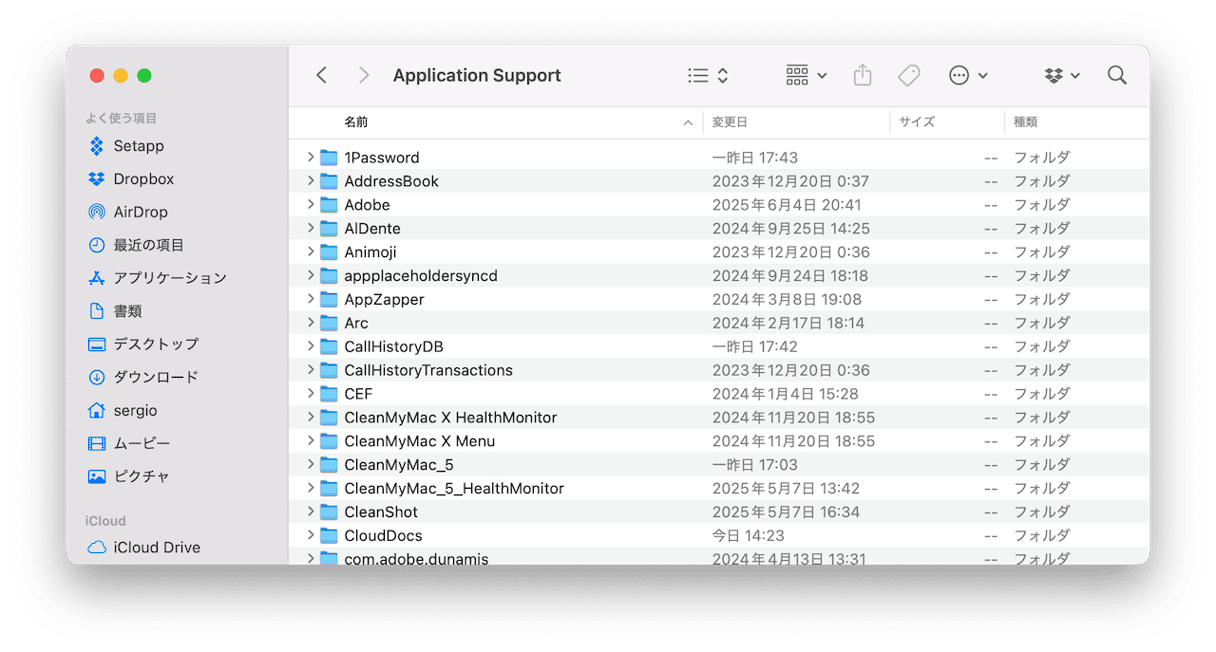
OBS Studioの異常時にリセットする方法
MacからOBSをアンインストールする必要がある理由が、OBSが正常に動作していないため再インストールしたい場合、最初に試すべき別の方法があります。 アプリをリセットすると、設定ファイルが削除されるので、次回起動時に新しい設定ファイルを作成する必要があります。 アプリの問題が設定ファイルの破損によるものであれば、これで問題は解決します。 CleanMyMacを使う事で、アプリのリセットも可能です:
- CleanMyMacを開いて「アンインストーラ」機能に進みます。
- アプリの一覧から「OBS Studio」を見つけます。
- そのアプリ名の横の矢印 (>) をクリックして「バイナリ」以外のすべてを選択します。
- 「削除」ボタンをクリックします。
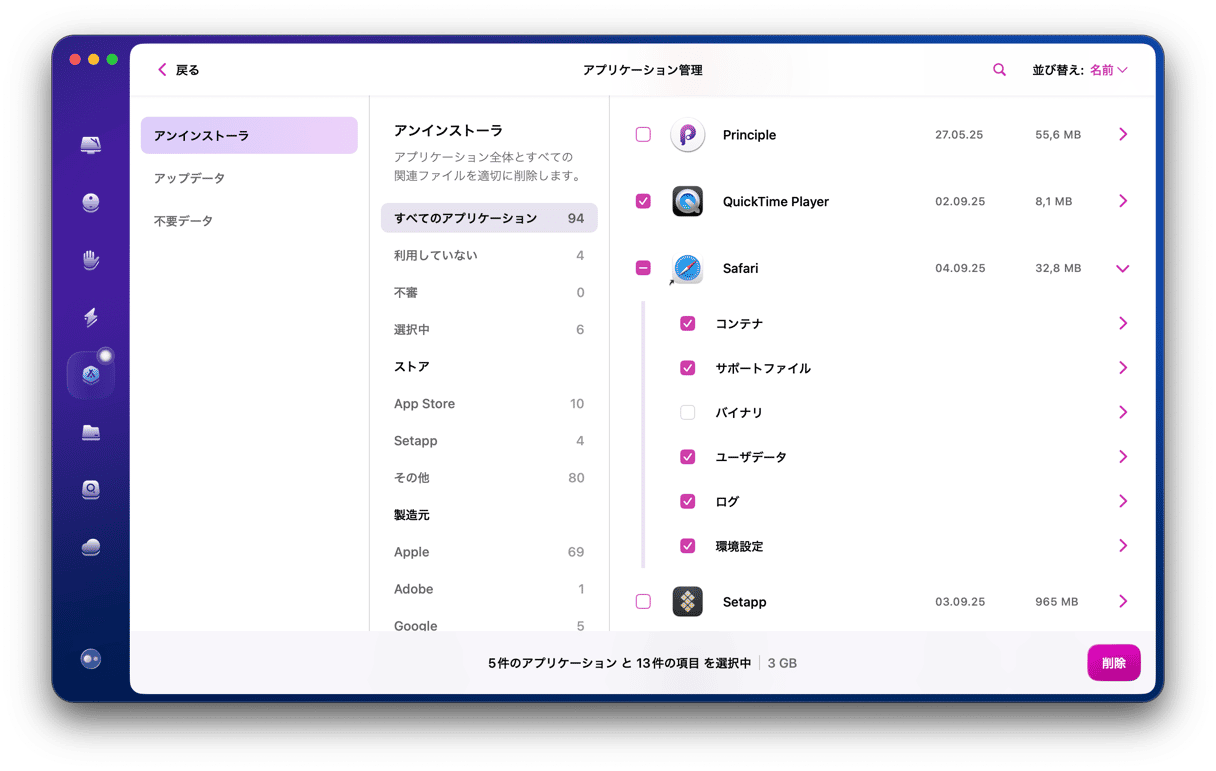
カメラやマイクの進化、そして安定したインターネット接続により、自宅からのライブ放送がほとんどのMacユーザーにとって可能なものになりました。 OBSを使用すると、複数のカメラ、トランジション、エフェクトを使用して、それを実現することができます。 これはオープンソースで無料なので、ライブストリーミングに興味がある方であれば、恐らく一度はMacにインストールしたことがあるはずです。 Macにインストールしていて、もう使っていないようであれば、今後他のファイルとの競合を防ぐためにもアンインストールを行って空き容量を解放する事がオススメです。 上記の手順に従って、MacからOBSをアンインストールしましょう。






